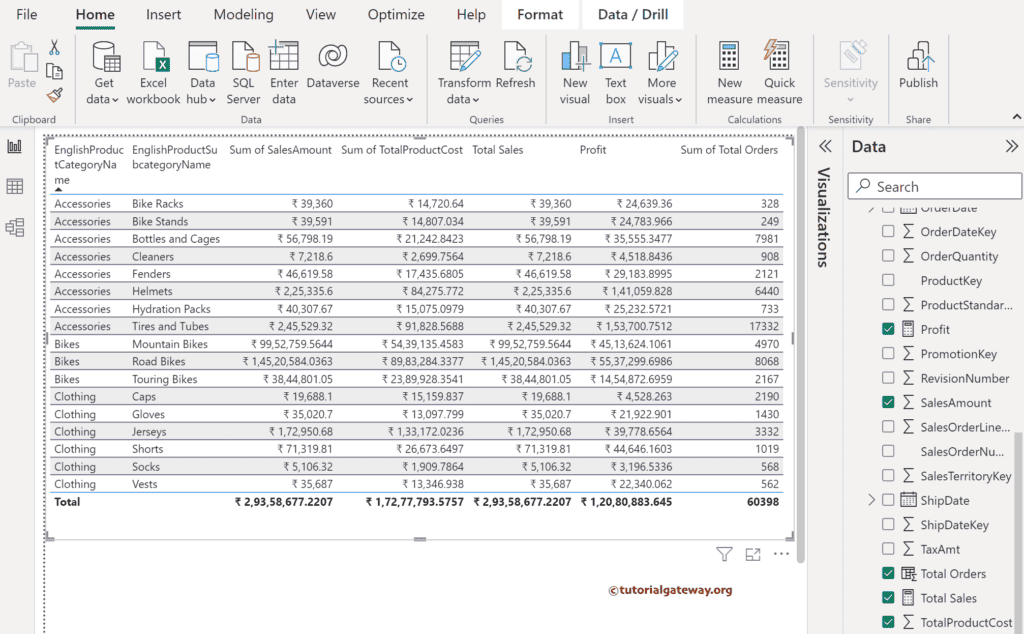Power BI SUM 函数是一个 DAX 聚合函数,它将给定列中的所有数值相加,以找到这些记录的总和或合计。本文将解释 DAX SUM 函数用于执行聚合并返回单个小数。
在实际应用中,计算总成本、销售额、订单数、费用、预算、税金等非常有帮助。Power BI DAX SUM 函数的语法如下所示:
SUM(<ColumnName>)
如前所述,SUM 函数作用于数值列(度量值);要分配总结果,我们需要一个度量值。因此,在“主页”选项卡中,单击“新建度量值”按钮来编写表达式。它将在选定的表中创建一个新的度量值。使用空白区域编写 DAX 表达式。
Power BI DAX SUM 函数示例
请根据需要重命名度量值名称。我将其命名为“Total Sales”,并在等号运算符后键入 SU。Power BI IntelliSense 将显示建议,一旦您选择了 DAX SUM() 函数,它将显示其定义或执行的操作。
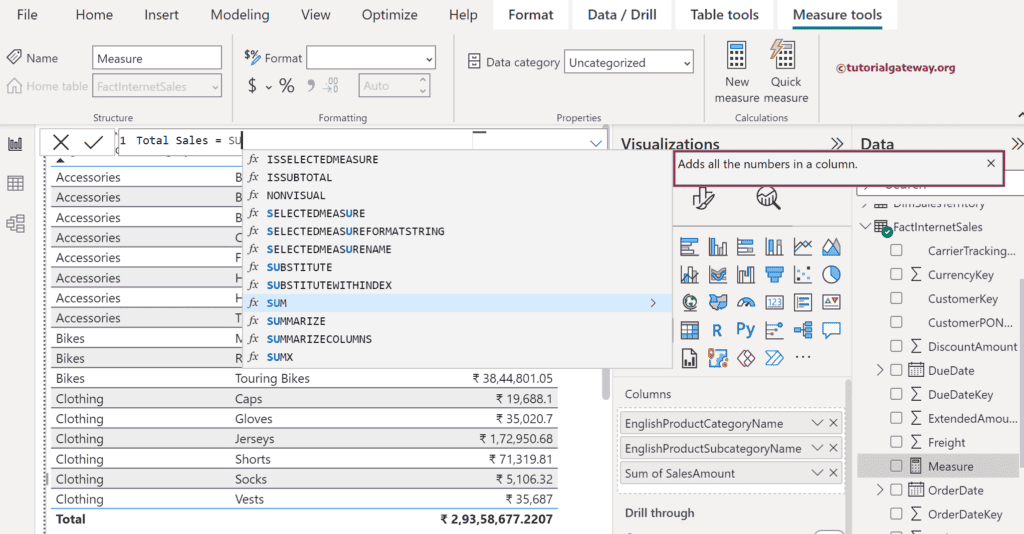
为了演示 DAX SUM() 函数,我将使用 FactInternetSales 表中的 SalesAmount 列来获取总销售额。
由桌面生成或手动编写的最终表达式为。有关其余 DAX 函数,请参阅 聚合 和 Power BI 文章。
Total Sales = SUM(FactInternetSales[SalesAmount])
请将新的 SUM() 度量值添加到 表报 中。要获取更多图表,请 >> 单击此处!

我将创建一个 卡片图 来显示总结果,并创建一个 柱形图 来显示按产品类别划分的销售总和。
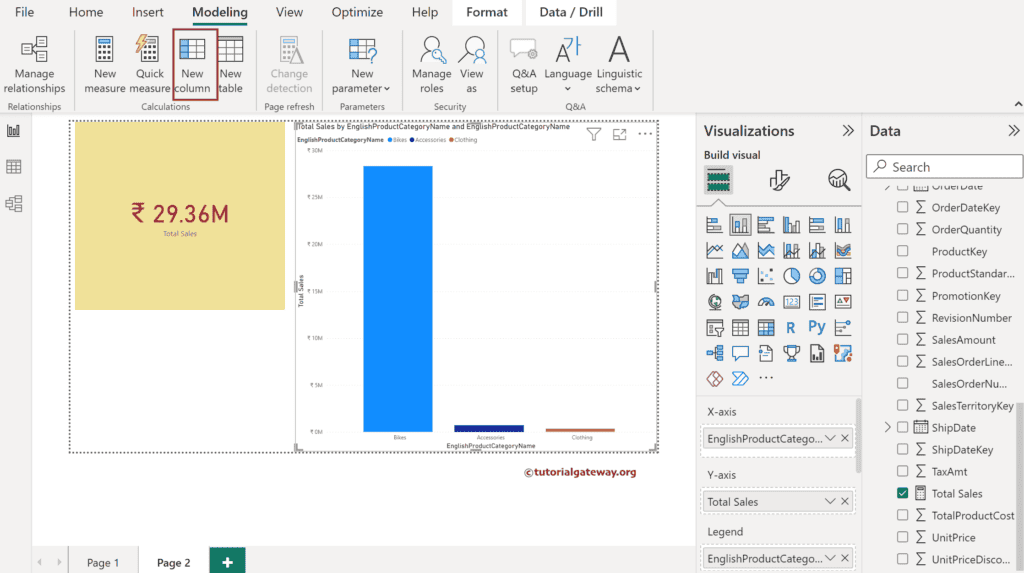
除了“主页”选项卡,您还可以使用以下选项卡来创建用于编写 Power BI DAX SUM 函数的度量值。
单击“建模”选项卡或“表工具”中的“新建列”按钮将创建一个计算列。对于任何计算列,聚合将在报表生成时应用;否则,它将作为自然(常规)列。我将创建一个计算列来查找订单总数。不要忘记单击“提交”按钮。
Total Orders = FactInternetSales[OrderQuantity]

如果您使用以下表达式,结果将是 40 亿,这是错误的。
Total Orders = SUM(FactInternetSales[OrderQuantity])
计算利润
除了计算总和之外,您还可以使用 Power BI DAX SUM 函数来查找利润。为此,我们必须从总销售额中减去总产品成本。
Profit = SUM(FactInternetSales[SalesAmount]) - SUM(FactInternetSales[TotalProductCost])

再创建一个卡片图来显示利润。
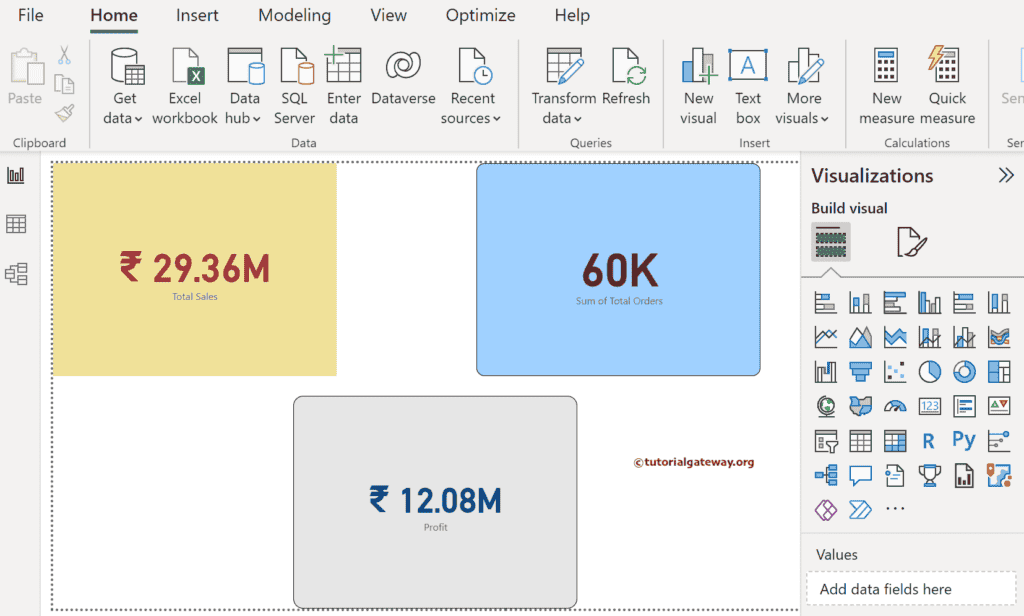
请将总销售额、利润和总订单数的总和结果添加到表报中。